1.安装selenium
命令提示符下输入:
pip install selenium
2.下载chromedriver
3.将解压后的chromedriver.exe放到chrome浏览器的安装目录下。
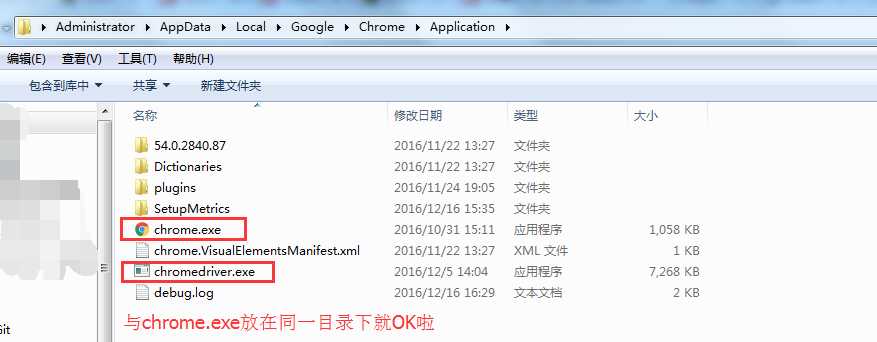
4.实例
from selenium import webdriver
import os
#引入chromedriver.exe
chromedriver = "C:/Users/Administrator/AppData/Local/Google/Chrome/Application/chromedriver.exe"
os.environ["webdriver.chrome.driver"] = chromedriver
browser = webdriver.Chrome(chromedriver)
#设置浏览器需要打开的url
url = "http://www.baidu.com"
browser.get(url)
#在百度搜索框中输入关键字"python"
browser.find_element_by_id("kw").send_keys("python")
#单击搜索按钮
browser.find_element_by_id("su").click()
#关闭浏览器
#browser.quit()
原文:http://www.cnblogs.com/drake-guo/p/6188366.html